工具/原料:
系统版本:windows10系统系统
品牌型号:华为matebook14
软件版本:360安全卫士13&小鱼一键重装系统1870
方法/步骤:
在电脑如果还能正常进入系统的情况下,只是想换新系统或者改善电脑运行等,那么我们就能借助下面两种简单的方法实现,大家可以根据个人喜欢自由选择即可。具体如下:
一、360安全卫士安装系统
这里需要用到360安全卫士里面的360系统重装大师组件,安装系统的操作比较简单,简单的几步就可完成,只需跟着下面的步骤一步步操作就好了。(注:360安全卫士版本不一样,界面稍有些不同,功能完全一样的)
1、打开电脑的360安全卫士软件,找到【功能大全】功能进入,点击左侧的系统,然后继续点击系统重装组件,等待360安全卫士下载好系统重装功能并进入。
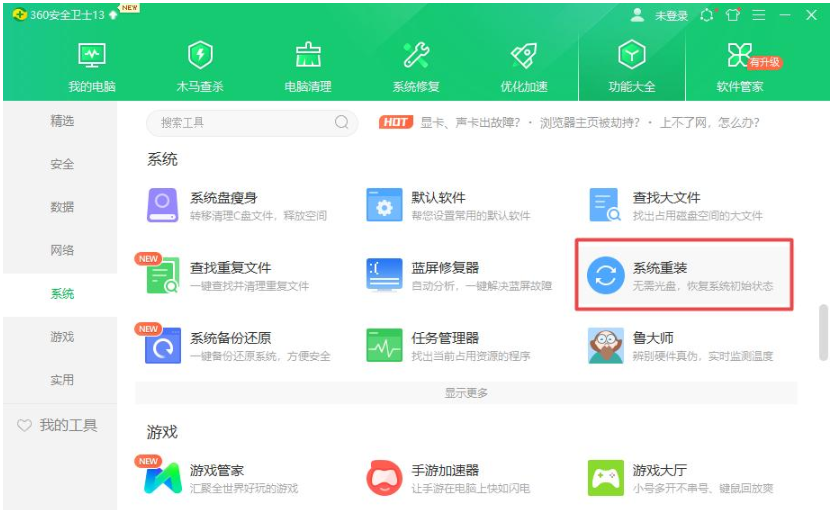
2、进入系统重装界面,在新出现的360系统重装大师界面,点击立即重装。

3、等待软件自动进入系统环境检测阶段,可用来判断电脑是否能够满足重装系统的环境。
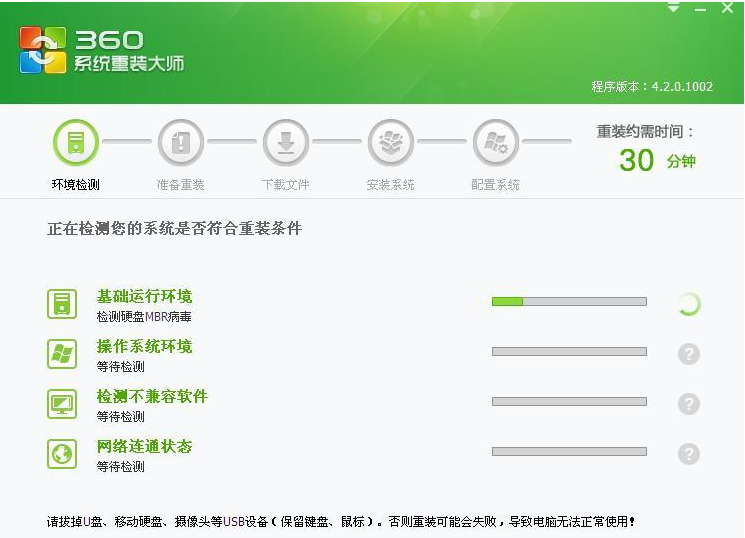
4、检测完系统环境后,如果当前环境不符合重装条件,会提示系统当前不符合重装条件,那么就不能用360安全卫生重装系统了。如果当前系统满足条件,则会提示请手动备份好数据,点击继续重装即可。
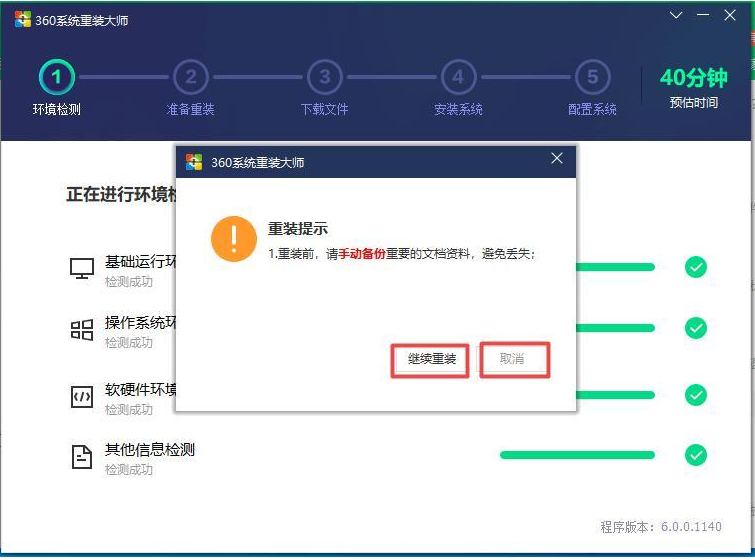
5、等待360安全卫士下载当前相同系统的纯净版系统文件,如下图所示:
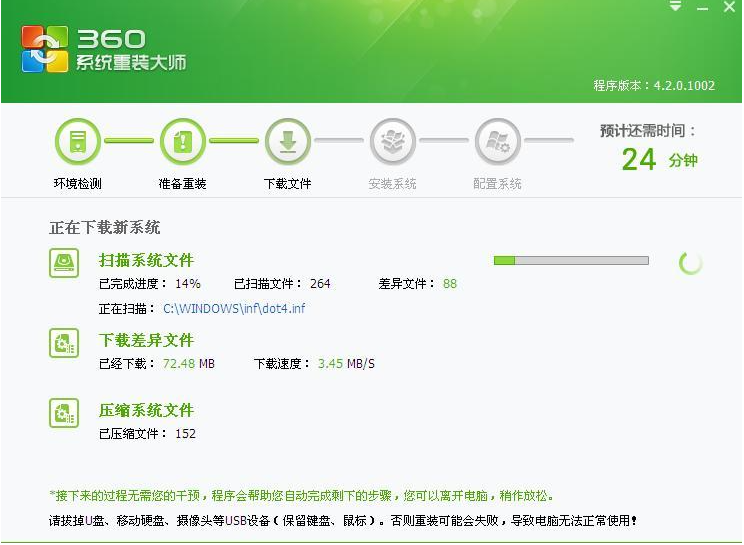
6、系统文件下载以后,会自动进入系统重装界面,点击继续,软件则开始安装系统。
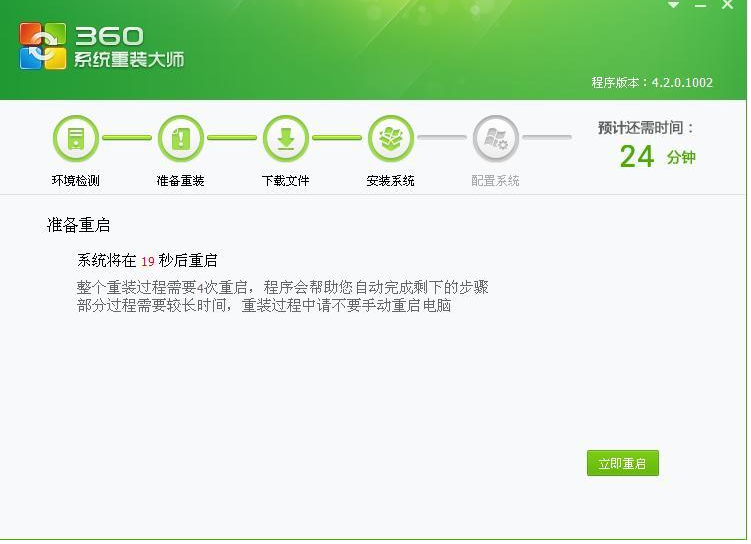
7、待系统重装完毕以后,点击立即重启,进入重装驱动界面。

8、提示驱动安装完成后,系统就彻底安装完成。整个过程很简单,全程不需要操作几个步骤。
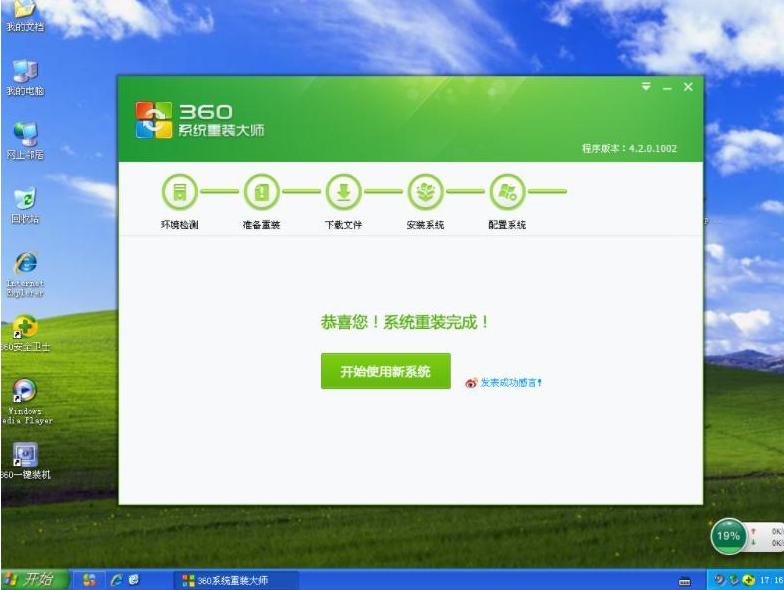
二、通过一键系统重装软件重装系统
我们还可以使用网上的一键系统重装软件使用,下面就以较出名的一个软件(小鱼装机)作为案例讲解,类似的软件还有很多,可以根据个人喜好去选择下载安装使用。具体操作如下:
1、在电脑上下载安装好小鱼一键重装系统软件后打开,点击在线重装,选择需要安装的系统,进入下一步。
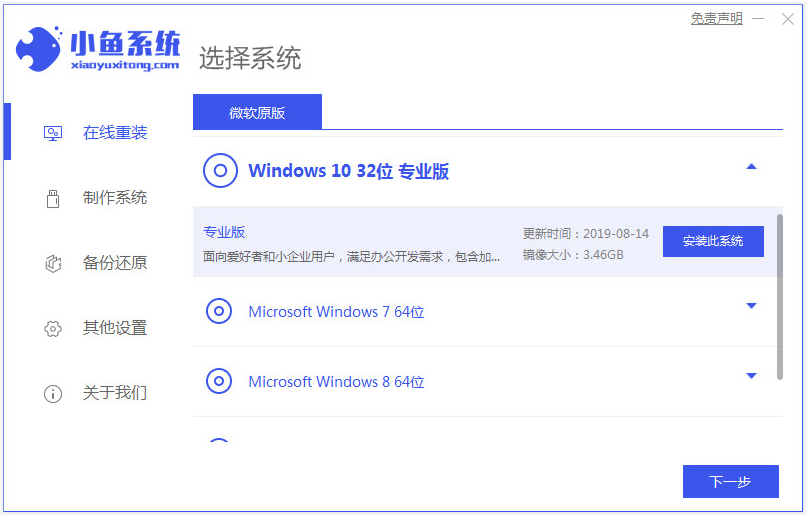
2、等待软件自动下载系统文件及备份驱动程序,如下图所示:

3、系统文件下载好及驱动备份好后,会提示部署成功,接着自动重启电脑继续安装系统,只要点击立即重启即可,等待软件完成所有安装步骤,即可完成整个系统的安装,如下图所示:
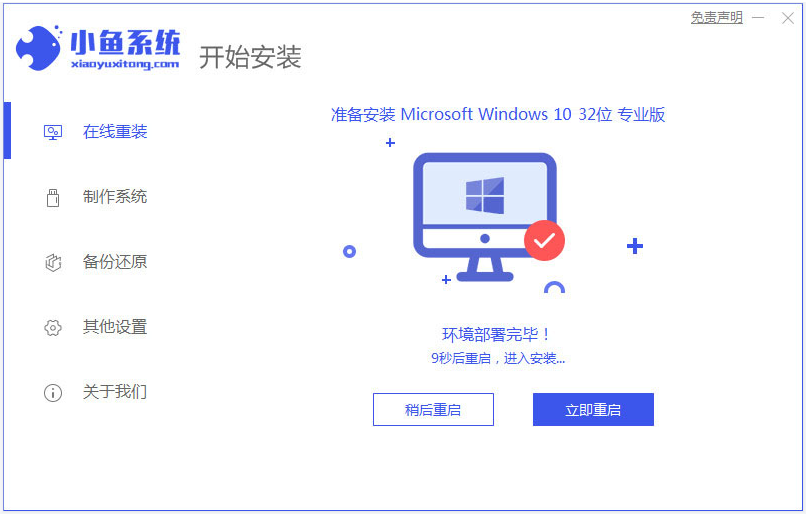
此时,系统安装完以后就结束了整个系统的安装过程,这时就可以直接打开系统使用了,非常适合电脑新手操作使用。
三、U盘系统盘重装系统
u盘安装系统的方法是目前比较常用的安装方法,掌握了也很简单,也是目前比较重要的安装方法,能有效帮助修复系统蓝屏无法进入系统等情况。具体如下:
1、先在一台可用的电脑上安装小鱼一键重装系统工具打开,插入1个8g以上的空白u盘,选择u盘重装模式开始制作。
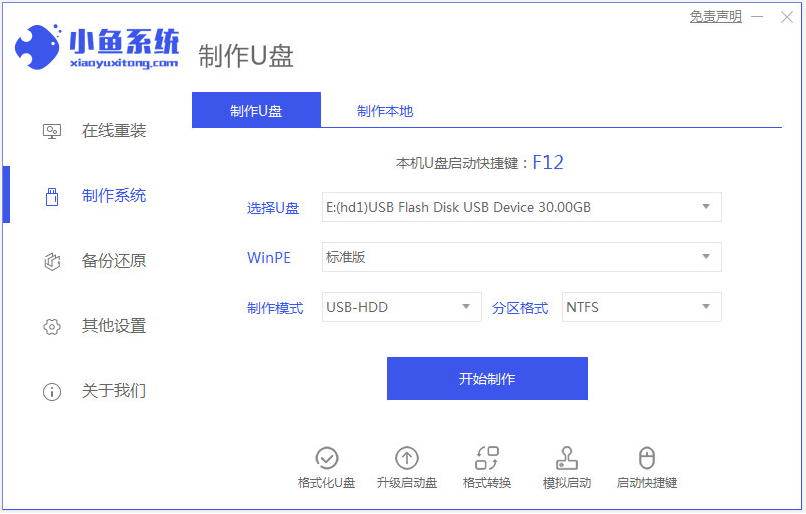
2、选择需要安装的windows电脑系统,点击开始制作u盘系统盘。
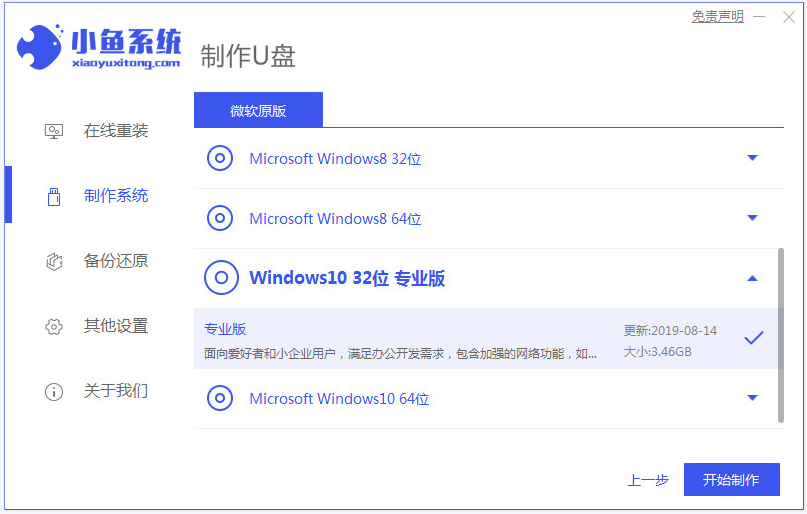
3、提示u盘启动盘制作成功后,可预览需要安装的电脑主板的启动热键,再拔除u盘退出。
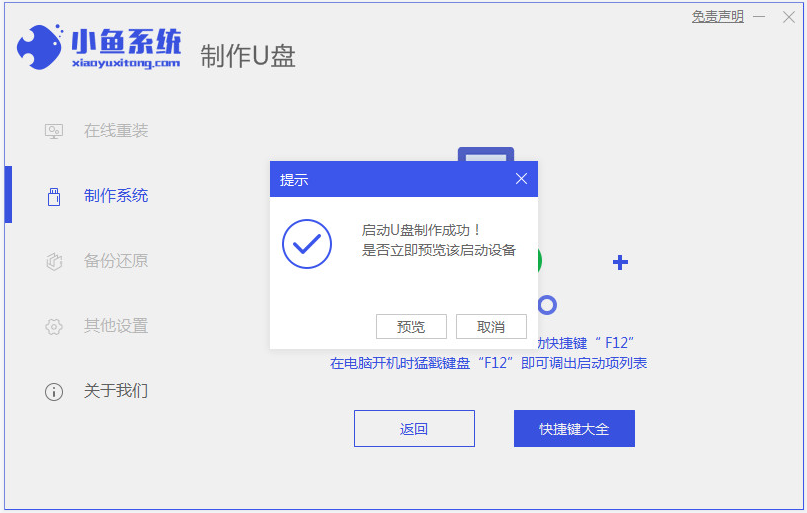
4、将U盘插在电脑上重启系统,连续按F12键进入启动界面,选择u盘启动项回车进入。(注:不同品牌的主板按键有所不同,一般都是F8-F12不等,也有部分是esc或者f2,如果确定不了就逐一尝试,或者直接网上搜一下自己品牌的电脑进入u盘启动盘的快捷键)。
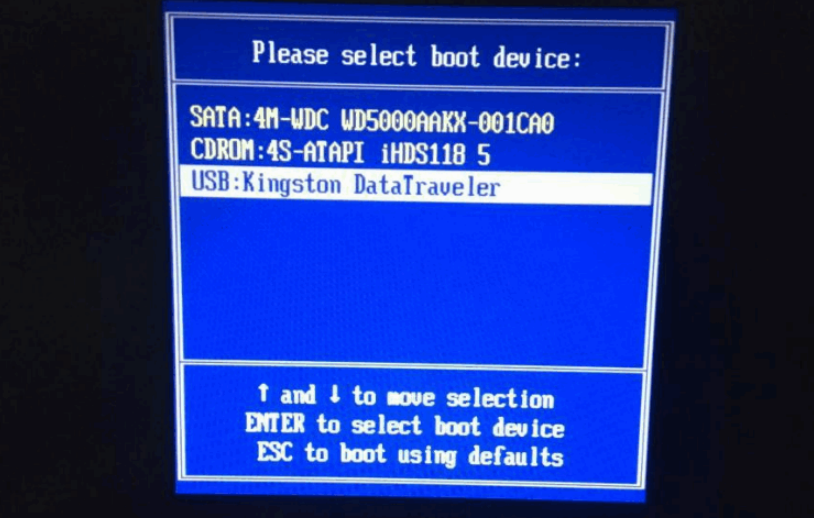
5、选择第一项小鱼装机pe系统回车进入,打开小鱼装机工具,选择需要的windows系统安装到系统盘c盘。
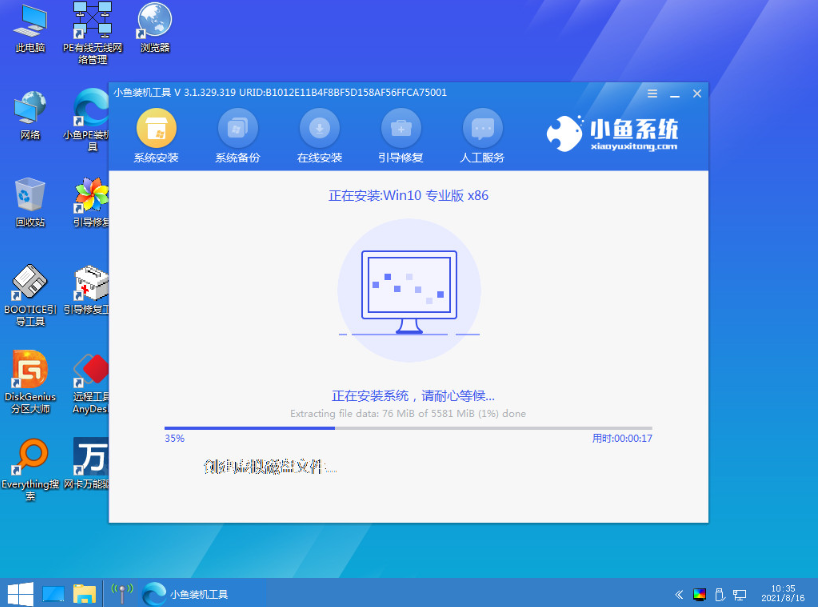
6、安装完成后,拔掉u盘重启电脑。
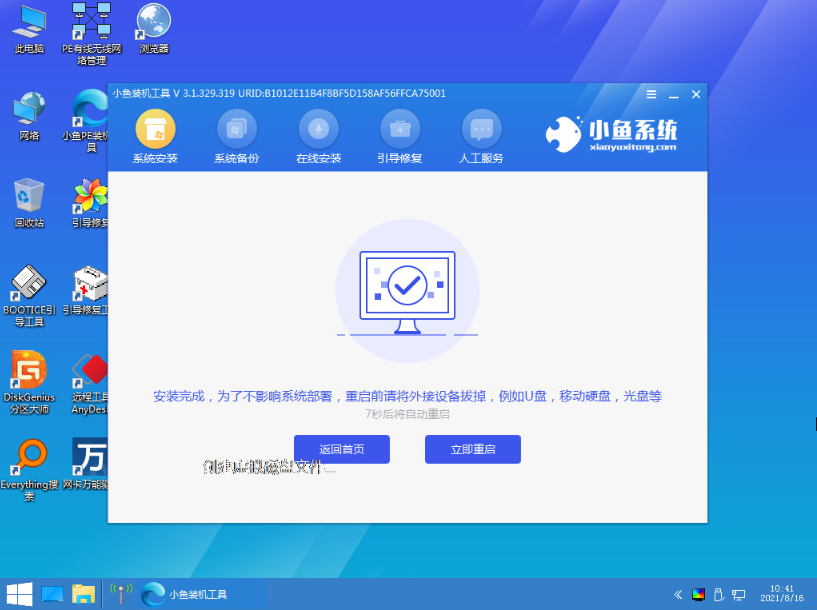
7、进入到新的系统桌面即安装成功。
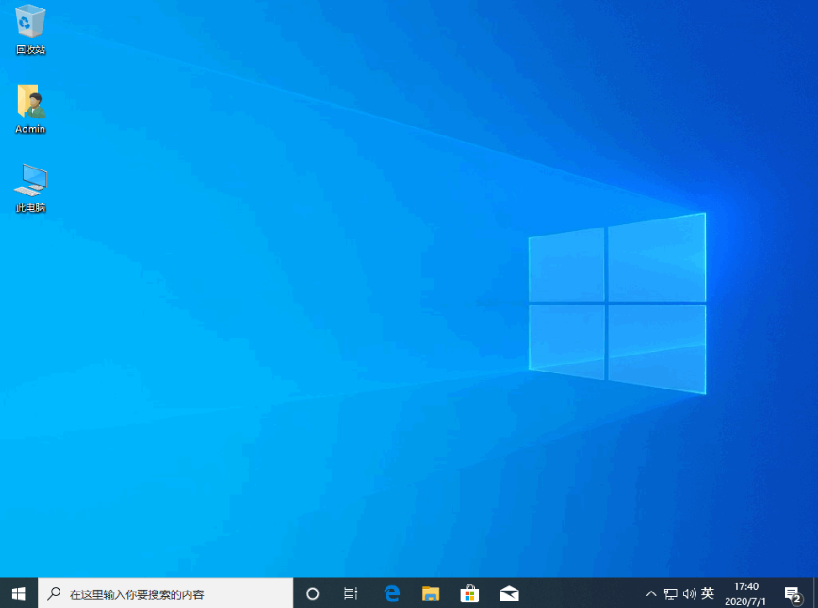
拓展资料:更多电脑重装系统的相关知识
注意事项:在重装系统之前,注意先备份保存好系统盘的重要资料,避免丢失。
总结:
以上便是详细的三种笔记本电脑重装系统的方法,可分为360安全卫士软件重装,在线一键重装系统和制作u盘重装系统的方式,操作都不难,大家根据自己电脑的实际情况选择合适的方法操作。

工具/原料:
系统版本:windows10系统系统
品牌型号:华为matebook14
软件版本:360安全卫士13&小鱼一键重装系统1870
方法/步骤:
在电脑如果还能正常进入系统的情况下,只是想换新系统或者改善电脑运行等,那么我们就能借助下面两种简单的方法实现,大家可以根据个人喜欢自由选择即可。具体如下:
一、360安全卫士安装系统
这里需要用到360安全卫士里面的360系统重装大师组件,安装系统的操作比较简单,简单的几步就可完成,只需跟着下面的步骤一步步操作就好了。(注:360安全卫士版本不一样,界面稍有些不同,功能完全一样的)
1、打开电脑的360安全卫士软件,找到【功能大全】功能进入,点击左侧的系统,然后继续点击系统重装组件,等待360安全卫士下载好系统重装功能并进入。
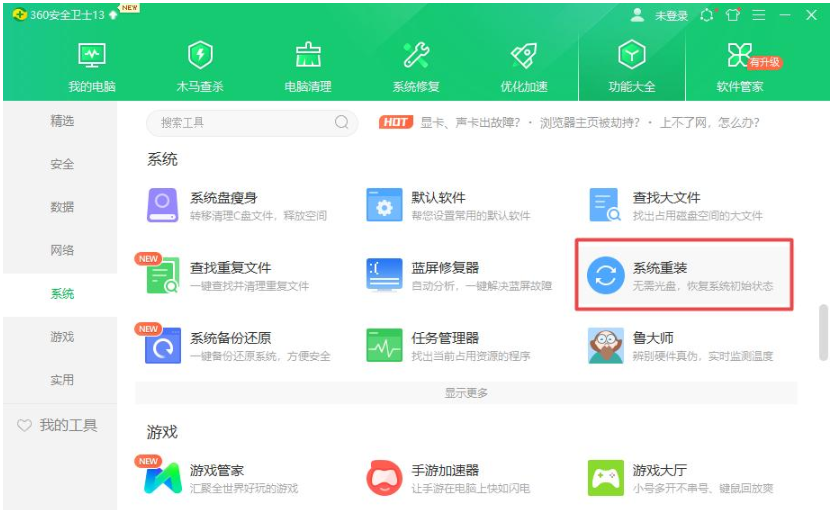
2、进入系统重装界面,在新出现的360系统重装大师界面,点击立即重装。

3、等待软件自动进入系统环境检测阶段,可用来判断电脑是否能够满足重装系统的环境。
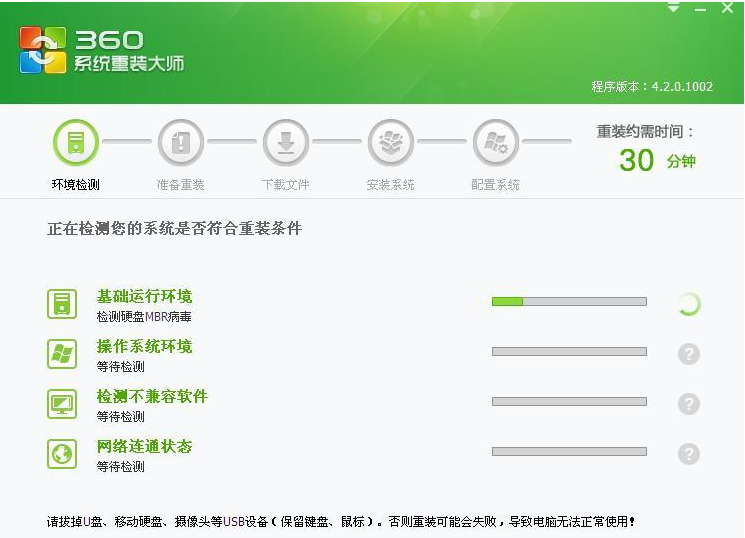
4、检测完系统环境后,如果当前环境不符合重装条件,会提示系统当前不符合重装条件,那么就不能用360安全卫生重装系统了。如果当前系统满足条件,则会提示请手动备份好数据,点击继续重装即可。
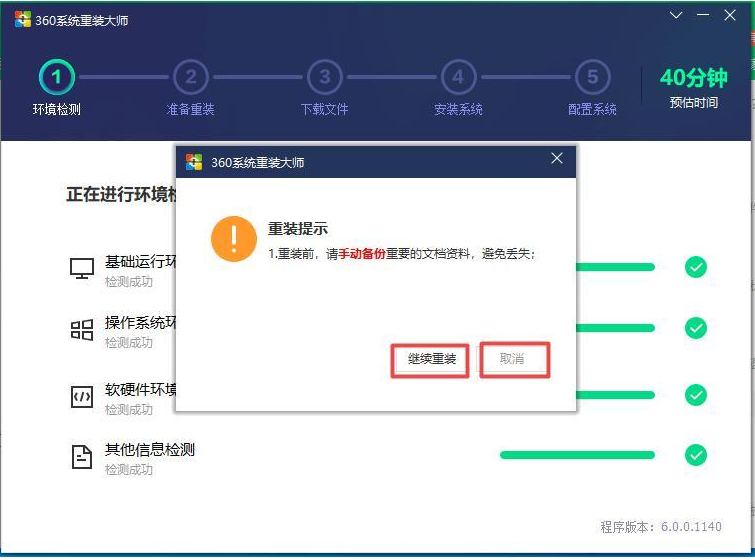
5、等待360安全卫士下载当前相同系统的纯净版系统文件,如下图所示:
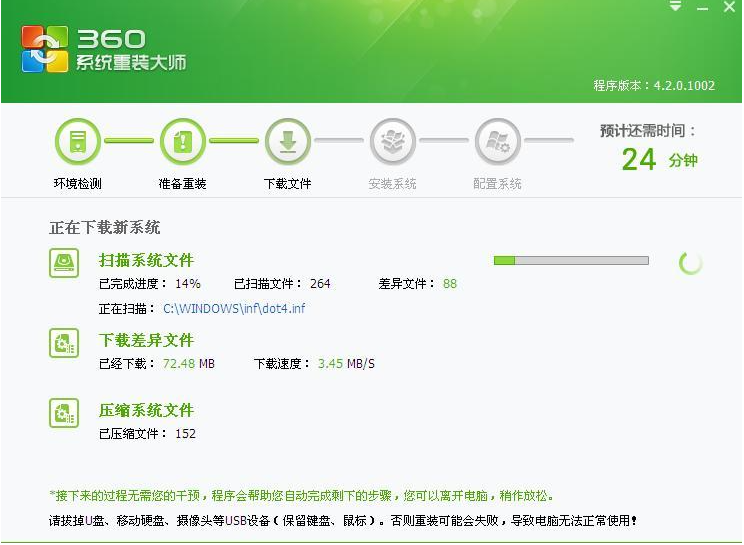
6、系统文件下载以后,会自动进入系统重装界面,点击继续,软件则开始安装系统。
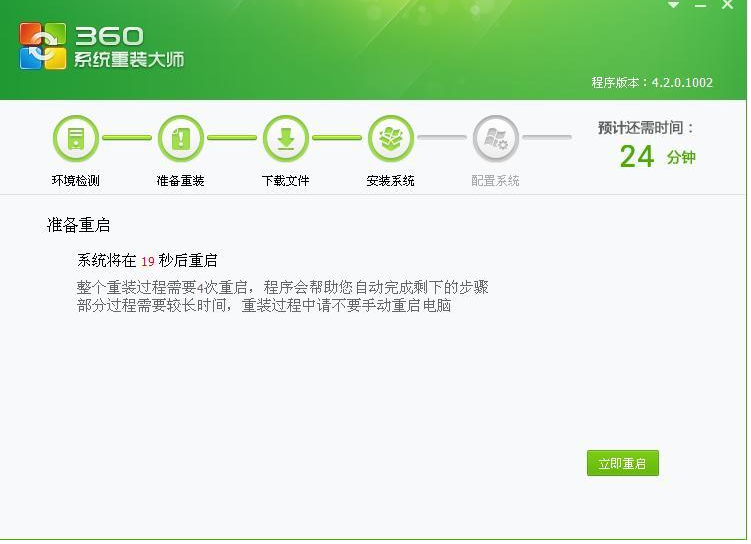
7、待系统重装完毕以后,点击立即重启,进入重装驱动界面。

8、提示驱动安装完成后,系统就彻底安装完成。整个过程很简单,全程不需要操作几个步骤。
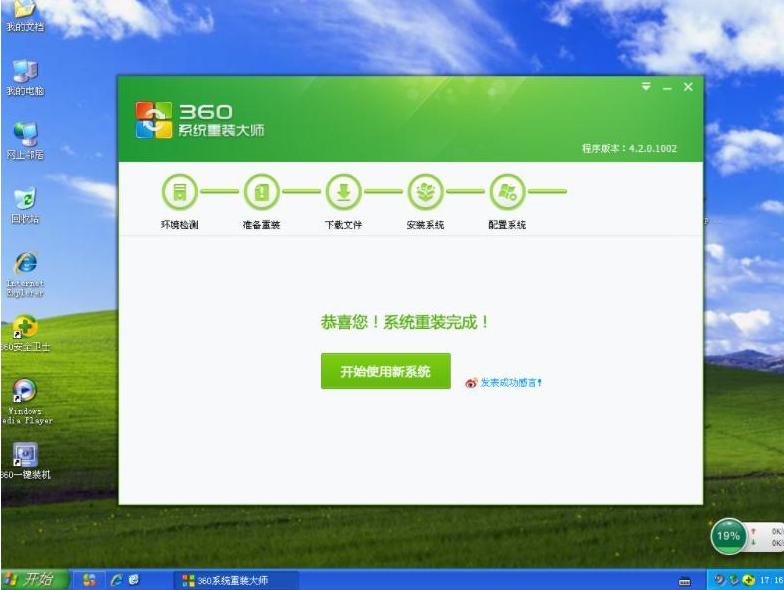
二、通过一键系统重装软件重装系统
我们还可以使用网上的一键系统重装软件使用,下面就以较出名的一个软件(小鱼装机)作为案例讲解,类似的软件还有很多,可以根据个人喜好去选择下载安装使用。具体操作如下:
1、在电脑上下载安装好小鱼一键重装系统软件后打开,点击在线重装,选择需要安装的系统,进入下一步。
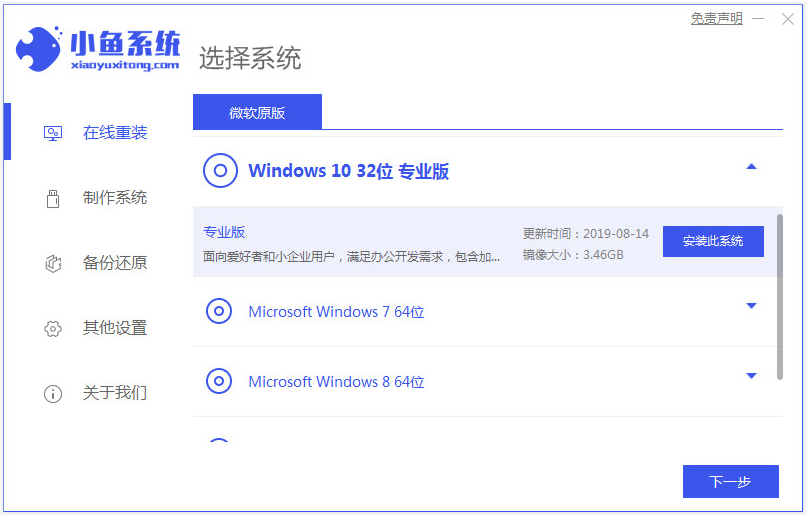
2、等待软件自动下载系统文件及备份驱动程序,如下图所示:

3、系统文件下载好及驱动备份好后,会提示部署成功,接着自动重启电脑继续安装系统,只要点击立即重启即可,等待软件完成所有安装步骤,即可完成整个系统的安装,如下图所示:
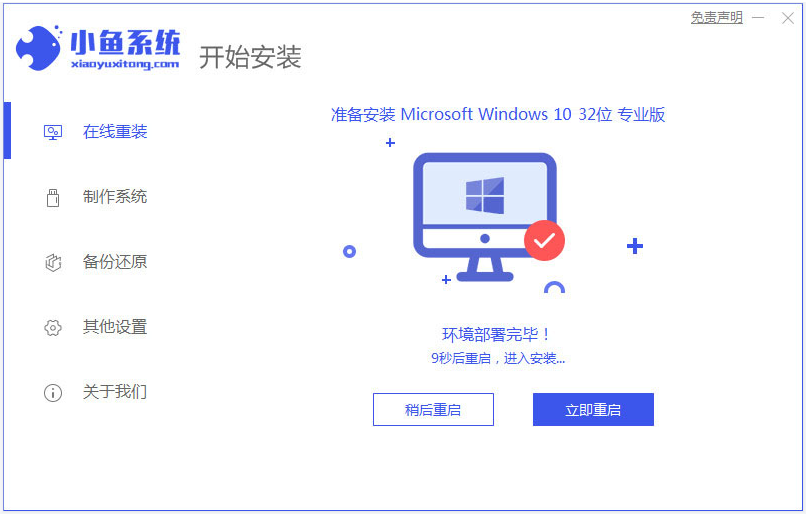
此时,系统安装完以后就结束了整个系统的安装过程,这时就可以直接打开系统使用了,非常适合电脑新手操作使用。
三、U盘系统盘重装系统
u盘安装系统的方法是目前比较常用的安装方法,掌握了也很简单,也是目前比较重要的安装方法,能有效帮助修复系统蓝屏无法进入系统等情况。具体如下:
1、先在一台可用的电脑上安装小鱼一键重装系统工具打开,插入1个8g以上的空白u盘,选择u盘重装模式开始制作。
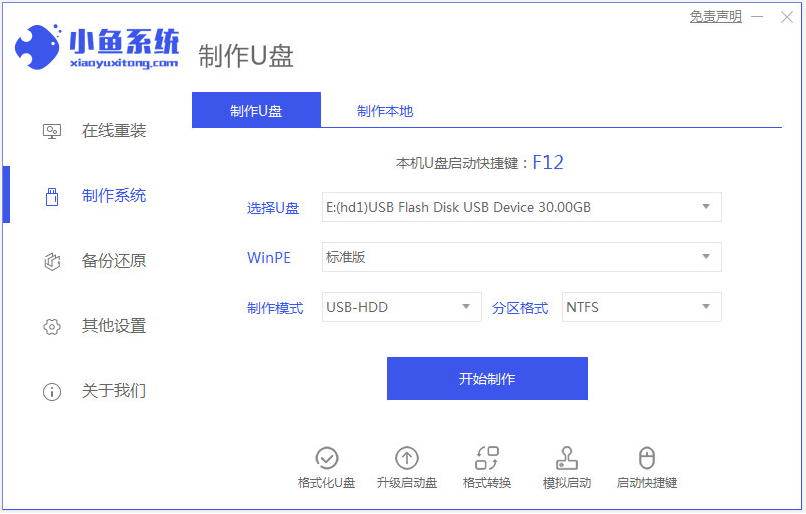
2、选择需要安装的windows电脑系统,点击开始制作u盘系统盘。
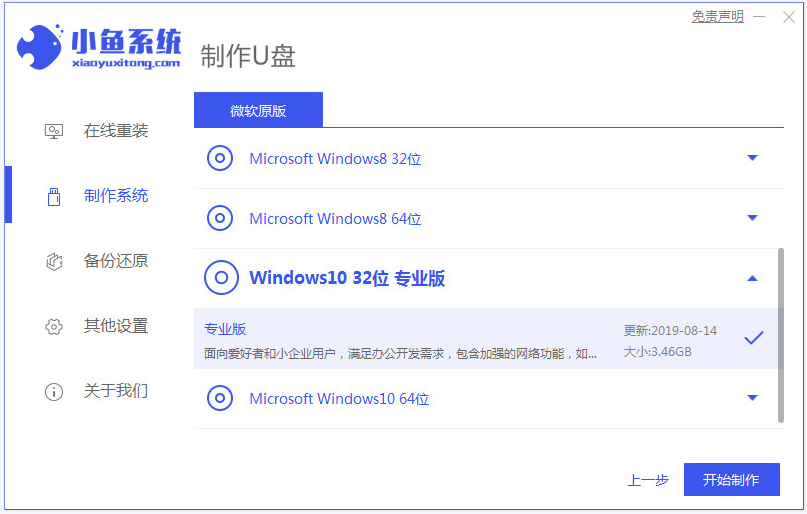
3、提示u盘启动盘制作成功后,可预览需要安装的电脑主板的启动热键,再拔除u盘退出。
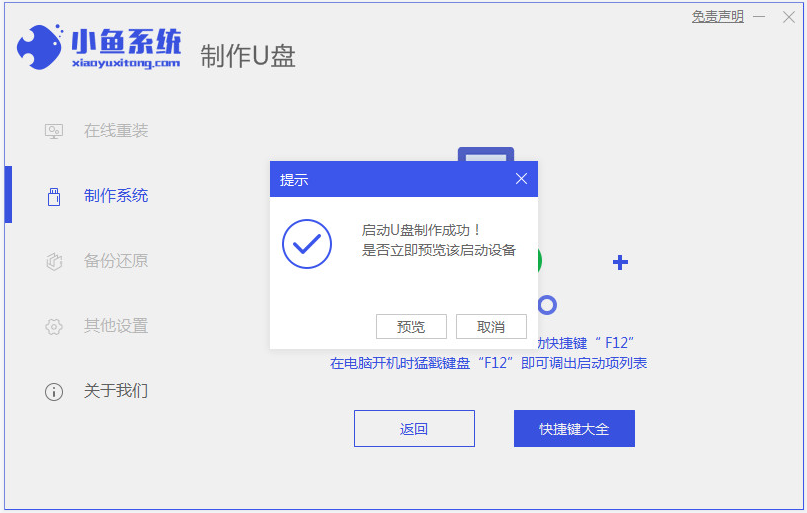
4、将U盘插在电脑上重启系统,连续按F12键进入启动界面,选择u盘启动项回车进入。(注:不同品牌的主板按键有所不同,一般都是F8-F12不等,也有部分是esc或者f2,如果确定不了就逐一尝试,或者直接网上搜一下自己品牌的电脑进入u盘启动盘的快捷键)。
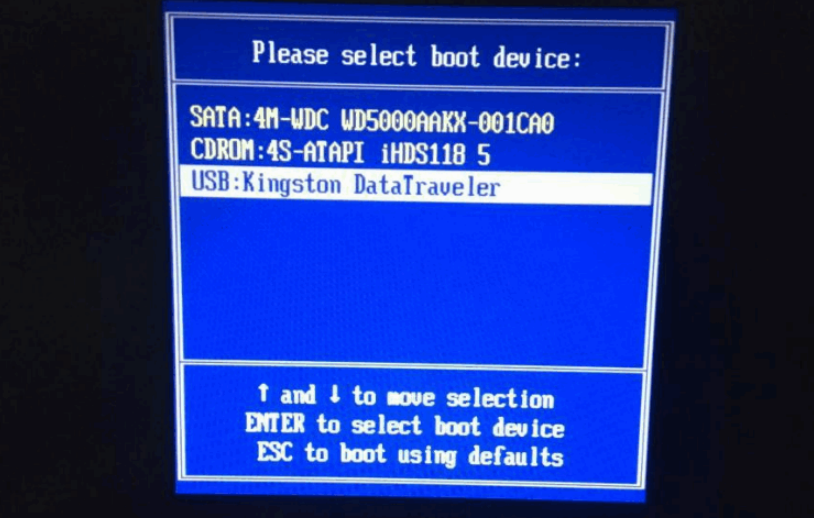
5、选择第一项小鱼装机pe系统回车进入,打开小鱼装机工具,选择需要的windows系统安装到系统盘c盘。
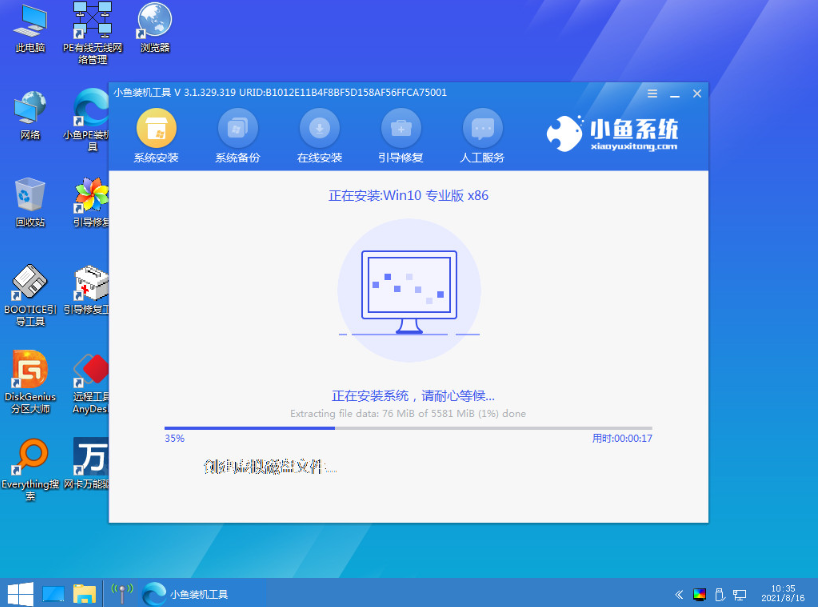
6、安装完成后,拔掉u盘重启电脑。
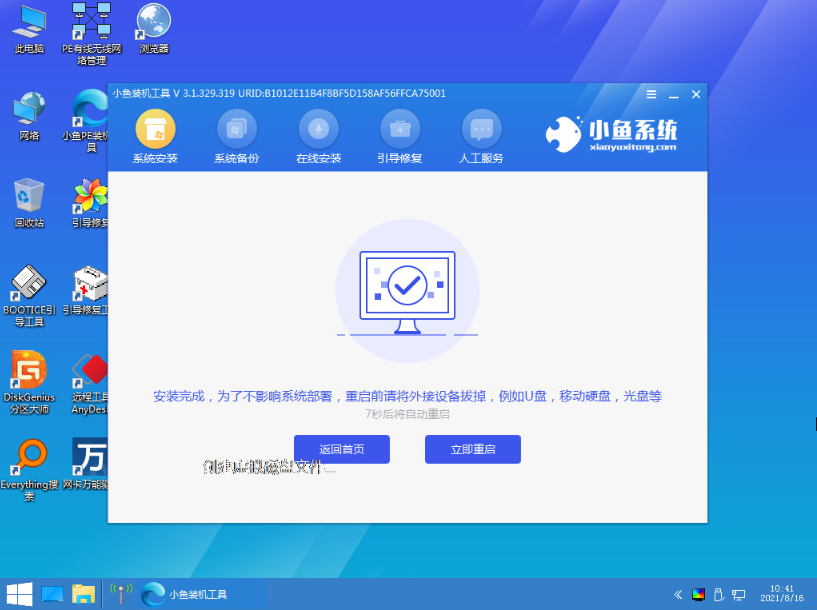
7、进入到新的系统桌面即安装成功。
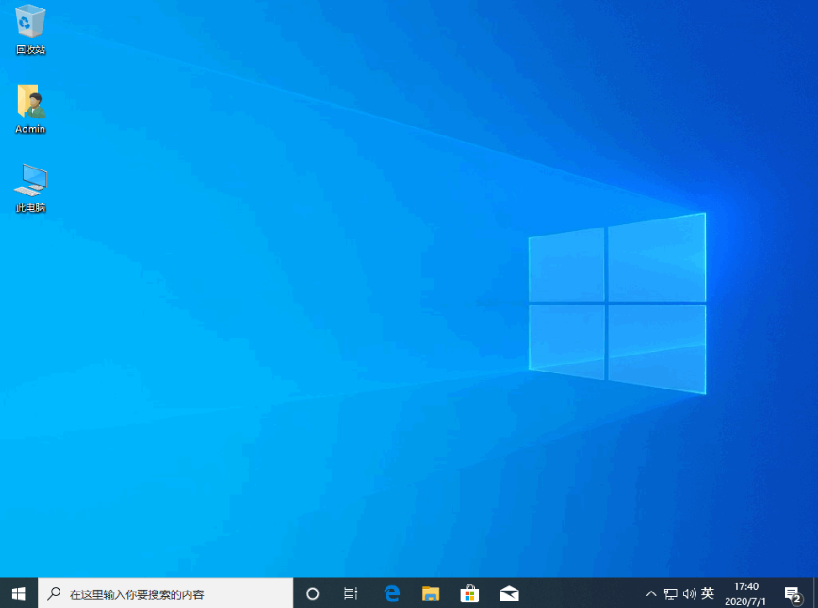
拓展资料:更多电脑重装系统的相关知识
注意事项:在重装系统之前,注意先备份保存好系统盘的重要资料,避免丢失。
总结:
以上便是详细的三种笔记本电脑重装系统的方法,可分为360安全卫士软件重装,在线一键重装系统和制作u盘重装系统的方式,操作都不难,大家根据自己电脑的实际情况选择合适的方法操作。




